CleanMyMac X: Optimizarea și întreținerea Mac simplificate
Publicat: 2020-10-10Dacă utilizați un Mac, în special unul cu stocare de bază, este probabil ca temutul gând de „spațiu scăzut pe disc” să vă treacă prin minte ori de câte ori instalați software nou, transferați fișiere sau faceți o copie de rezervă. Și, se intensifică pe măsură ce marja până la pragul de spațiu liber sigur pe care l-ați stabilit în minte scade – în cele din urmă dând naștere la dorința de a elibera spațiu.
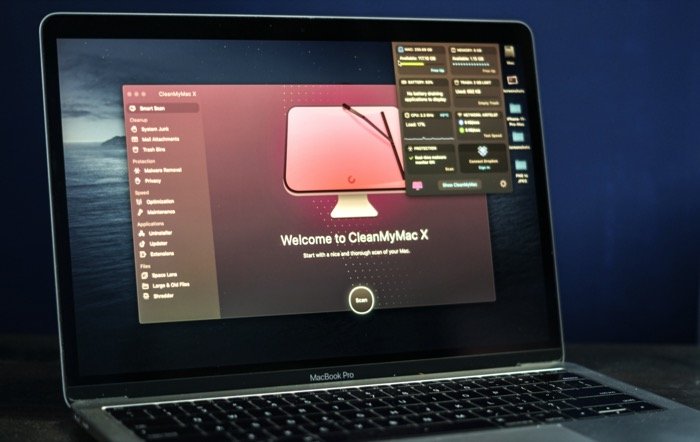
Pentru a reduce aceste preocupări și a rezolva problemele de spațiu redus pe disc, MacPaw are un utilitar personalizat, numit CleanMyMac X, care propune una dintre cele mai bune soluții de curățare disponibile pentru Mac. Nu doar atât, CleanMyMac X este mai mult decât doar curățare și oferă o mulțime de alte funcționalități esențiale ale sistemului, cum ar fi eliminarea malware-ului, dezinstalarea aplicațiilor în bloc și monitorizarea sănătății, printre altele.
Cuprins
CleanMyMac X
Pentru a vă oferi un fundal, CleanMyMac este dezvoltat de MacPaw, o companie de software fondată în 2008 și cu sediul în Ucraina, care se află în spatele unora dintre aplicațiile populare macOS și iOS, cum ar fi Unarchiver, Gemini Photos și Setapp. Cea mai recentă versiune a companiei CleanMyMac, CleanMyMac X, a fost lansată ca actualizare în 2018, pentru a marca cea de-a zecea aniversare. Pe scurt, CleanMyMac X are o interfață reproiectată, cu noi elemente vizuale, împreună cu câteva adăugări și îmbunătățiri de funcții. Iată o detaliere a funcționalităților pe care le oferă și modul în care acestea o fac o soluție unică pentru toate utilitățile esențiale de pe un Mac.
Setul de utilitare CleanMyMac X poate fi clasificat pe scară largă în trei categorii principale: Curățare, Protecție și Viteză, care reprezintă o parte semnificativă a funcționalităților software-ului. Pe lângă aceste categorii, software-ul are și câteva caracteristici suplimentare pentru a vă ajuta cu operațiuni legate de toate aplicațiile și fișierele diferite de pe sistemul dumneavoastră.
Cum se utilizează CleanMyMac X?
Când rulați CleanMyMac X pe Mac pentru prima dată, sunteți întâmpinat cu un ecran de bun venit, urmat de o solicitare de validare a licenței. Odată ce introduceți o cheie de licență și aceasta este validată, ajungeți pe un ecran de pornire reproiectat. În comparație cu versiunile anterioare, noul ecran de pornire arată atrăgător din punct de vedere estetic, cu pictogramele sale proaspete, colorate și animațiile fluide. În ceea ce privește accesibilitatea, software-ul pune toate funcționalitățile pe care le are în magazin în meniul din stânga, pe care îl puteți accesa cu un singur clic și puteți începe să îl utilizați imediat. Pe de altă parte, ecranul de pornire de pe CleanMyMac X, în mod implicit, vă prezintă funcționalitatea Smart Scan, care, după cum am menționat deja, se află în centrul suitei de funcții a utilitarului și vă permite să scanați și să vă optimizați rapid sistemul.
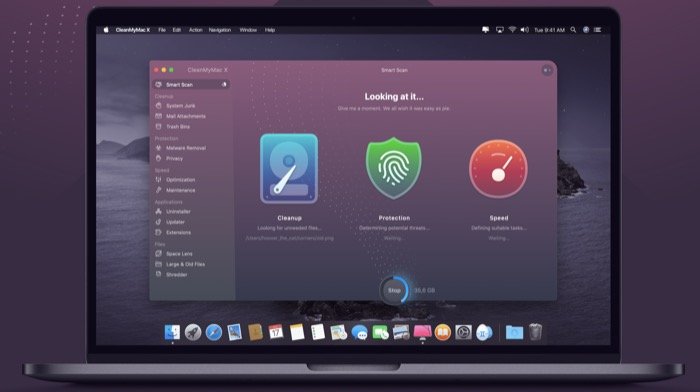
Scanare inteligenta
Pentru a efectua curățarea pe Mac, tot ce trebuie să faceți este să faceți clic pe butonul Scanare din partea de jos. Odată terminat, software-ul începe să scaneze Mac-ul și vă oferă detalii despre curățare, protecție și viteză. Datele de curățare arată informații despre toate deșeurile inutile de pe sistemul dvs., în timp ce Protecția evidențiază amenințările la adresa Mac, iar Viteza arată sarcinile care pot îmbunătăți performanța sistemului. Pe acest ecran, puteți face clic pe butonul Revizuire detalii din partea de jos a datelor de curățare pentru a vedea informații detaliate despre fișierele pe care utilitarul le semnalează ca „inutile” și să le selectați/deselectați pentru curățare. În mod similar, puteți face clic pe butonul Viteză pentru a vizualiza sarcinile de optimizare recomandate pe care CleanMyMac X le sugerează să le efectueze pentru a îmbunătăți performanța sistemului.
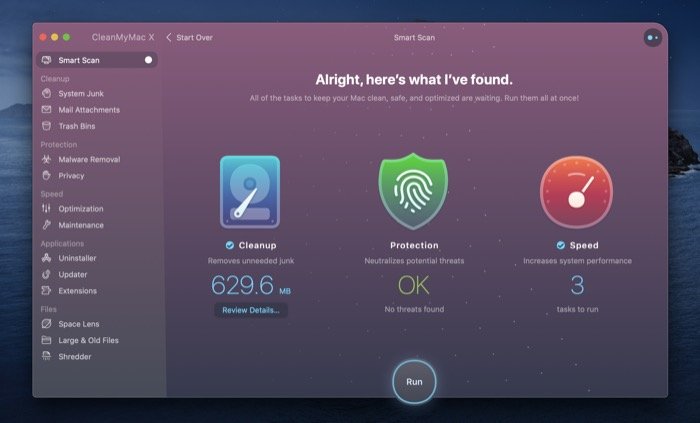
După finalizarea scanării, faceți clic pe butonul Executare din partea de jos pentru a permite software-ului să acționeze asupra rezultatelor scanate - într-un mod care curăță fișierele nedorite, elimină orice potențiale amenințări la adresa sistemului și rulează sarcinile de optimizare a performanței pentru a restabili. Mac-ul dvs. într-o stare mai bună. În general, vă puteți aștepta ca CleanMyMac X să curețe fișierele care se încadrează de-a lungul liniilor nedorite inutile de sistem și atașamente de e-mail; și pentru a efectua operațiuni precum golirea memoriei cache DNS, eliberarea RAM și rularea scripturilor de întreținere.
Curăță
Dacă ați efectuat Scanarea inteligentă, software-ul va curăța automat toate fișierele nedorite ale sistemului, atașamentele de e-mail și alte fișiere nedorite conexe din sistemul dumneavoastră. Cu toate acestea, dacă doriți să le scanați individual, puteți face acest lucru selectând un instrument adecvat, disponibil în meniul din stânga sub Curățare . În plus, CleanMyMac X vă oferă și posibilitatea de a curăța coșul de sistem direct din software-ul propriu-zis. Pentru a face acest lucru, faceți clic pe Coșuri de gunoi sub Curățare și executați scanarea.
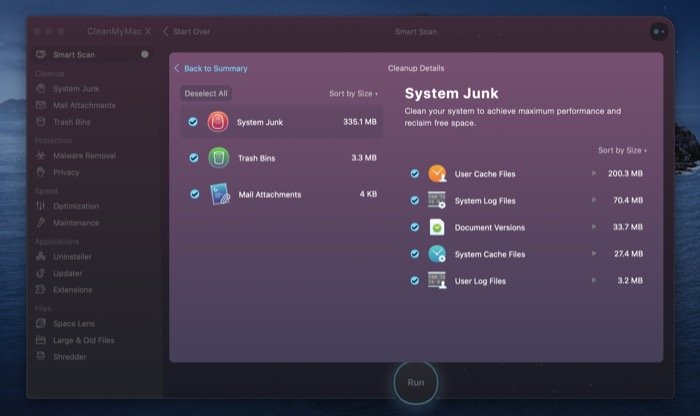
Protecţie
Alături de Cleanup, o altă funcționalitate cheie pe care CleanMyMac X o oferă se numește Protecție . Așa cum pare, Protection deține câteva instrumente de protecție diferite pentru Mac-ul dvs., care vă ajută să vă protejați sistemul de programe malware și, de asemenea, ușurează eliminarea urmelor activităților online și offline din sistem. În timp ce Smart Scan verifică și realizează curățarea și optimizarea performanței și caută, de asemenea, eventualele vulnerabilități în sistemul dvs., nu efectuează o scanare amănunțită a fișierelor de sistem pentru a căuta potențiale malware care ar putea fi prezente în adâncul sistemului. Deci, dacă doriți să vă asigurați că Mac-ul dvs. este protejat de eventualele vulnerabilități, puteți efectua o scanare profundă a fișierelor de sistem pentru a căuta malware. Pentru a efectua o scanare profundă, selectați instrumentul de eliminare a programelor malware din Protecție, care scanează amenințările și le elimină pentru a vă proteja Mac-ul.
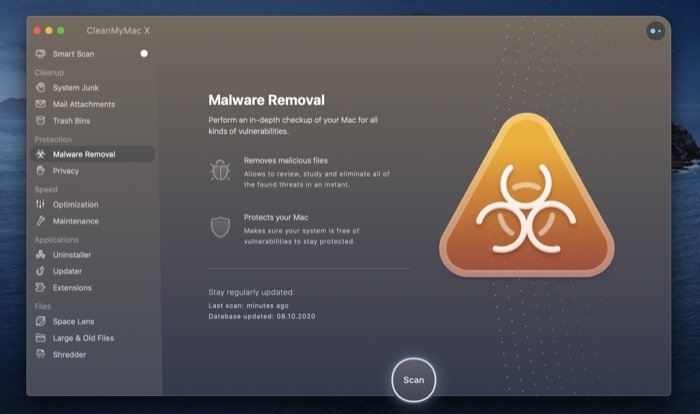
Pe lângă protejarea sistemului dvs. de programe malware, puteți îmbunătăți confidențialitatea dispozitivului dvs. prin revizuirea permisiunilor aplicațiilor și eliminând urmele activităților online și offline din sistem. Pentru aceasta, selectați fila Confidențialitate din Protecție și faceți clic pe butonul Scanare. Odată ce scanarea este finalizată, veți vedea o listă de permisiuni pe care le-ați acordat diferitelor aplicații de pe Mac, împreună cu o înregistrare a tuturor fișierelor inutile acumulate de-a lungul timpului de diferite browsere și alte fișiere legate de software. De aici, puteți alege fișierele pe care doriți să le eliminați și să revocați permisiunile pentru diferite aplicații.
Viteză
Sub Speed, CleanMyMac X oferă două funcționalități: Optimizare și Întreținere , ambele având ca scop să vă ajute să îmbunătățiți gradul de utilizare a sistemului, permițându-vă să utilizați resursele acestuia la maximum. Cu Optimization, aveți posibilitatea de a gestiona agenții de lansare ai aplicațiilor de pe sistemul dvs. În plus, puteți activa/dezactiva și ce aplicații rulează în momentul în care vă conectați la Mac. Deși unii ar putea susține că aceste operațiuni pot fi gestionate manual din preferințele sistemului, confortul oferit de CleanMyMac X face ca gestionarea și optimizarea unor astfel de sarcini să fie un proces fără efort.

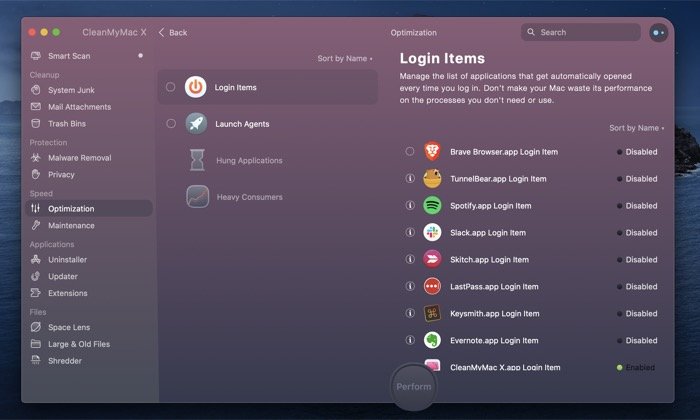
Vorbind despre cealaltă funcționalitate, întreținere, puteți efectua o varietate de operațiuni de sistem pe Mac de aici. Pentru a vă face o idee, puteți elibera memoria RAM, reconstruiți serviciile de lansare, ștergeți memoria cache DNS, reparați permisiunile de disc și multe altele, chiar din software, totul într-un singur loc.
Aplicații
Pe lângă curățare, protecție și optimizare, care vă ajută să vă dezordineți Mac-ul și să-i îmbunătățiți performanța generală, CleanMyMac X are și alte câteva instrumente sub capotă care se pot dovedi utile într-un scenariu de utilizare de zi cu zi. Situate sub Aplicații, în meniul din stânga, acestea includ Uninstaller, Updater și Extensions, care vă ajută să efectuați unele dintre sarcinile comune legate de aplicație într-un singur loc.
Cu Uninstaller , obțineți o listă cu toate aplicațiile de pe Mac, clasificate în diferite categorii. Puteți selecta apoi aplicațiile pe care doriți să le dezinstalați, iar CleanMyMac se ocupă de ștergerea lor împreună cu fișierele asociate din sistemul dvs. Mai mult, puteți elimina și fișierele rămase pentru aplicațiile pe care le-ați dezinstalat deja, accesând secțiunea Resturi și selectând elemente de acolo.
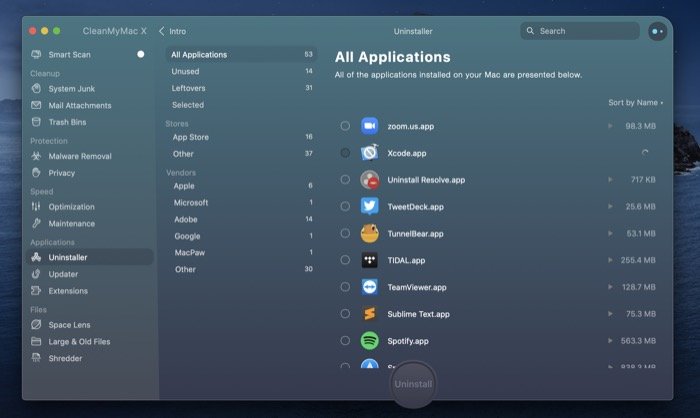
Pe lângă dezinstalare, CleanMyMac X vă ajută și să actualizați aplicațiile de pe sistemul dvs. la cea mai recentă versiune, fără a intra în App Store. Pentru a face acest lucru, mergeți la instrumentul Updater pentru a vedea toate actualizările disponibile pentru aplicațiile de pe Mac. Aici, în funcție de preferințele dvs., puteți fie să actualizați aplicațiile individual, fie să le actualizați pe toate în mod colectiv simultan.
În sfârșit, există și funcționalitatea Extensii . Pe scurt, instrumentele oferite sub Extensii vă permit să aveți un control mai bun asupra extensiilor de sistem, widget-urilor și pluginurilor de pe sistemul dvs. Similar cu Uninstaller, Extensions facilitează dezinstalarea extensiilor și, de asemenea, elimină toate fișierele asociate acestora din sistem. În plus, dacă există anumite extensii pe care nu le mai folosiți, le puteți dezactiva de aici.
Fișiere
Revenind la funcționalitatea Fișiere, CleanMyMac X are trei funcții pentru a vă ajuta să gestionați mai bine fișierele de pe Mac. Una dintre aceste caracteristici, care este probabil și una dintre cele mai utile ale lotului, este Space Lens . Pe scurt, Space Lens vă oferă o defalcare rapidă a dimensiunii tuturor fișierelor și folderelor de pe sistemul dvs. Pentru aceasta, scanează întregul sistem și îți prezintă o hartă vizuală a stocării, folosindu-te de care poți să-ți înțelegi mai bine stocarea și să o organizezi în consecință.
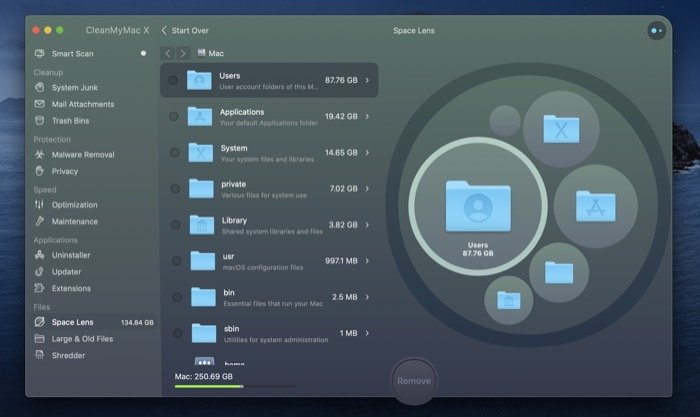
Mai mult, pentru a simplifica lucrurile, software-ul are și o secțiune Large & Old Files , sub Fișiere, în meniul din stânga, care vă permite să vizualizați și să scăpați de toate fișierele și folderele mari de care nu mai aveți nevoie și, la rândul său, , eliberează spațiu. În cele din urmă, pentru a face față fișierelor sensibile sau fișierelor pe care Finder refuză să le elimine, aveți Shredder . Pur și simplu, face mai ușoară eliminarea anumitor fișiere care sunt greu de eliminat. Mai mult, instrumentul are și o funcție de eliminare securizată, care face fișierele șterse complet irecuperabile.
Aplicația CleanMyMac X din bara de meniu
Ultimul, dar cu siguranță nu în ultimul rând, este aplicația din bara de meniu a CleanMyMac X. La fel ca unele dintre celelalte aplicații de pe sistemul dvs. care însoțesc o aplicație din bara de meniu, puteți accesa aplicația CleanMyMac cu doar un clic. Aici, puteți vedea o mulțime de informații despre sistem, cum ar fi utilizarea procesorului, utilizarea memoriei, starea bateriei, vitezele rețelei etc. În mod clar, vă permite să aveți întotdeauna la dispoziție informații despre diferite componente ale sistemului în bara de meniu, care, la rândul său , o face una dintre caracteristicile ingenioase ale CleanMyMac. Mai mult, puteți configura elementele de meniu din preferințe și puteți efectua anumite funcții chiar din bara de meniu.
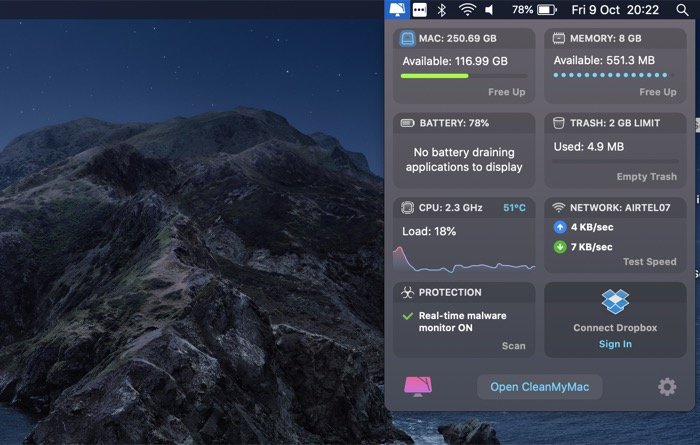
Concluzie: Cine ar trebui să folosească CleanMyMac X?
Înainte ca tocilarul din tine să intervină cu argumentul că însuși conceptul de curățare a unui Mac este lipsit de temei, deoarece macOS este construit pe Unix, care nu necesită întreținere activă și că rezultatul curățării fișierelor afectează sistemul într-un mod rău decât face. orice bun, ascultă-ne.
Deși aceste puncte sunt autentice și valide într-o anumită măsură, persoanele cu cunoștințe limitate despre know-how-ul sistemelor, sau chiar și utilizatorii obișnuiți, pot beneficia de fapt de curățarea Mac-ului din când în când - cu condiția că folosesc unul dintre serviciile de încredere. Deoarece de cele mai multe ori, nedoriturile lăsate în urmă ca urmare a dezinstalării software-ului sau cache-ul învechit al software-ului care nu mai este prezent în sistemul dvs. poate ocupa o mulțime de spațiu pe disc. Una dintre cele mai bune și mai ușoare modalități de a scăpa de astfel de fișiere inutile, fără a pune alte fișiere de sistem în pericol, este să folosești un utilitar de curățare bun. Și, CleanMyMac X de la MacPaw se întâmplă să fie un astfel de utilitar pentru Mac-ul tău, care se mândrește cu o varietate de instrumente, curățarea fiind un subset al suitei sale de utilități.
Pagina de produs CleanMyMac X
Descărcați CleanMyMac X
